Vise andre personers arbeidssted
Forbedre samarbeidet med teamet ved å se hvor andre personer arbeider fra, og om de er i nærheten. Du kan vise plasseringen til andre personer i organisasjonen fra flere steder i Teams.
Obs!:
-
Når du konfigurerer arbeidsplassen, kan hvem som helst i organisasjonen vise denne informasjonen.
-
Plasseringstjenester for Microsoft Places i Teams er tilgjengelig som en del av det offentlige forhåndsvisningsprogrammet, og kan gjennomgå ytterligere endringer før de blir offentliggjort. Hvis du vil ha tilgang til denne og andre kommende funksjoner, bytter du til teams offentlig forhåndsversjon. Du kan også melde deg på den offentlige forhåndsvisningen av Microsoft Places.
Vis plassering fra et profilkort
Når du holder pekeren over profilbildet til noen i Teams, ser du en forhåndsvisning av profilkortet deres. Her er et eksempel på hvordan arbeidsplassering vises på et profilkort. Plasseringen vises ved siden av tilgjengelighet og tidssone.
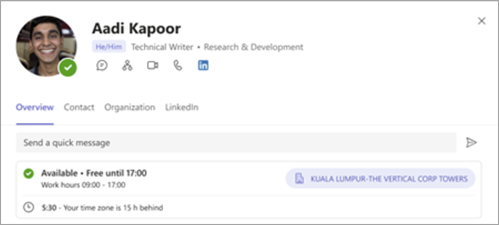
Vis plassering fra en gruppechat
-
Gå til Chat på venstre side av Teams.
-
Velg en eksisterende gruppechat som inneholder personer som har en plassering du vil lære om.
-
Velg Vis og legg til deltakere øverst til høyre i gruppechatten.
-
Hold pekeren over noens navn på listen. Personer som delte arbeidsstedet sitt for dagen, får denne informasjonen vist under navnet sitt.

Se hvem som er i nærheten
Når du har en samtale i en en-til-en- eller gruppechat, ser du en indikator i nærheten når du holder pekeren over navnet på en person fra deltakerlisten hvis de er i samme kontorbygg som deg samtidig.
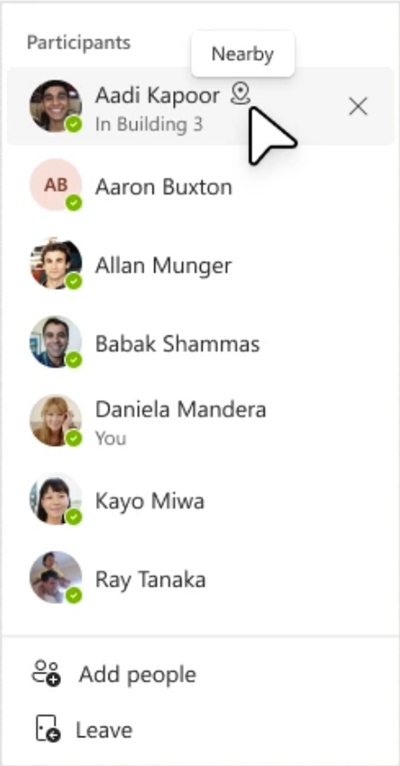
Se også
Angi arbeidsplasseringen din i Teams
Vis hybridarbeidsplasseringen din, tilgjengelighet for møter, arbeidstid og mer










